News
10.08.2015, 11:42 Uhr
Windows 10 problemlos installieren
Wie mit jedem neuen Betriebssystem kann es ein paar Wochen dauern, bis Microsoft die meisten Probleme in den Griff kriegt. Der PCtipp zeigt, worauf Sie vor und nach der Installation von Windows 10 achten sollten.
Bei Microsoft Schweiz laufen derzeit die Support-Drähte heiss. Aus gutem Grund raten wir dazu, einen Umstieg auf Windows 10 nicht zu überstürzen und im Zweifelsfalle besser ein paar Wochen zu warten. Wie bei jedem Betriebssystemwechsel kann ein neues OS auch zu inkompatiblen Programmen oder Treiberproblemen führen. Auch die Installation kann ihre Zicken haben und im schlimmsten Fall zu Datenverlust führen. Wir haben die grössten Installationsprobleme rund um Windows 10 gesammelt. Worauf Sie vor, während und nach der Installation von Windows 10 besonders achten sollten, dazu hier eine erste Übersicht.
Vor dem Umstieg
Programme auf Kompatibilität prüfen: Wenn Sie teure oder Ihnen wichtige Software verwenden, vergewissern Sie sich besser schon im Vorfeld, ob Windows-10-Unterstützung gewährleistet ist. Speziell bei Antivirenprogrammen bzw. Software-Lösungen, die tiefer ins System eingreifen, lohnt sich das vorgängige Überprüfen auf optimale Kompatibilität. Microsoft hat dazu eigens eine Kompatibilitätsseite mit einer Suchfunktion eingerichtet, die Sie unter dieser URL aufrufen können: https://www.microsoft.com/en-us/windows/compatibility.
Wenn der Microsoft-Status auf Action Recommended lautet, benötigt die Software eventuell ein Update. Um hundertprozentig auf Nummer sicher gehen, hilft ein Gegencheck auf der Herstellerseite des Anbieters. Zwar offeriert Windows 10 per Rechtsklick weiterhin einen Kompatibilitätsmodus mit den empfohlenen Ausführungseinstellungen. Alternativ kann man bei Bedarf unter Windows 10 eine virtuelle Maschine mit einer älteren Windows-Version einrichten, etwa mit der Gratis-Software VirtualBox von Oracle. Eine ausführliche Praxisanleitung zu virtuellen Maschinen finden Sie auch in unserer Heftausgabe vom März 2013.
Lizenzschlüssel bereithalten: Sammeln Sie alle Lizenzschlüssel Ihrer Programme, die Sie installiert haben. Entweder finden Sie wichtige Produktschlüssel in Ihren Bestätigungsmails oder in der Originalverpackung. Um die Seriennummern aller Programme auszulesen, hilft der LicenseCrawler.
Nächste Seite: Weitere Massnahmen vor der Installation
Weitere Massnahmen vor der Installation
Vor der Installation
Die Programmkompatibilität ist das eine, funktionierende Systemtreiber das andere. Treffen Sie vor der Windows-10-Installation alle nötigen Vorkehrungen.
Treiber überprüfen: Halten Sie vor dem Upgrade die wichtigsten Systemtreiber bereit. Bei inkompatiblen LAN- und WLAN-Treibern kann sonst der Fall eintreten, dass Sie nach dem Upgrade kein Netz mehr haben. Microsoft hat an der einen oder anderen Stelle selber noch mit Tücken zu kämpfen: So berichteten anfangs einige Anwender trotz aktueller Treiber und Hardware etwa von Anzeigeproblemen nach dem Aktualisierungsvorgang.
Bei einem Desktop-PC suchen Sie am besten beim Motherboard-Hersteller, meist unter einer Rubrik wie Support und Treiber, nach dem aktuellen Chipsatz- und LAN-Treibern. Bei einem Windows-Notebook erkundigen Sie sich idealerweise auf der Herstellerseite des Anbieters (z.B. Lenovo) und suchen nach dem Modell. Ist die exakte Notebook-Modellbezeichnung nicht auffindbar, hilft ein Blick in den Windows-Gerätemanager, um die wichtigsten Treiber-Updates für LAN- und WLAN-Module zu finden, zumal das mobile Motherboard (bzw. Chipsatz) einer Notebook-Modellserie in der Regel nicht variiert. Speichern Sie diese wichtigen Treiber auf einem USB-Stick oder auf einer DVD ab.
Welche Grafikkarten und integrierte Intel-Grafiklösungen unter Windows 10 aktuell noch unterstützt werden, dazu hier ein aktueller Überblick.
Notfall-Startmedium erstellen: Wir hatten auf unseren Testsystemen nach dem Upgrade auf Windows 10 vereinzelt mit Grafikfehlern wie schwarzen Bildern zu kämpfen. Zum Start von Windows 10 fehlten ganz einfach noch vereinzelte Grafiktreiber, auch von integrierten Intel-Grafiklösungen. In einem Fall half ein Upgrade des BIOS-Systems. Damit Sie nicht so ein Problem bekommen und notfalls schnell wieder zum Ursprungssystem zurückhüpfen können, ist ein Notfall-USB-Stick auf jeden Fall sinnvoll. Sie benötigen dazu lediglich einen USB-Stick mit 256 MB Speicher. Wie das geht, erfahren Sie in diesem Artikel.
Virenscanner zuerst entfernen: Da und dort motzt Windows 10 noch wegen inkompatibler Virenscanner. Zur Sicherheit empfiehlt es sich, vor dem Upgrade das Antivirenprogramm unter dem vorherigen Betriebssystem zu deinstallieren und erst nach dem Upgrade die aktuelle Windows-10-Version herunterzuladen.
Backup der wichtigsten Dateien erstellen: Auch wenn Sie ein Upgrade durchführen, sollten Sie um Ihre wichtigsten Dateien besorgt sein. Tatsächlich verursacht der Upgrade-Prozess teils bei einigen Anwendern noch kuriose Fehlermeldungen, die noch nicht behoben sind. Speichern Sie einfach alle Ihre wichtigsten Daten auf ein externes Medium wie USB-Festplatte oder NAS.
Nächste Seite: Während und nach der Installation
Während und nach der Installation
Während der Installation
Wer Windows immer mit den neusten Updates versorgt, sollte irgendwann das zum Upgrade animierende Windows-10-Symbol in der Taskbar zu sehen bekommen.
Wenn das Windows-10-Fähnchen einfach nie aufpoppen will, hilft das Media Creation Tool von Microsoft
Upgrade oder Vollinstallation?
Nun stellt sich nur noch die Frage, ob man Windows 10 gleich direkt als Upgrade installieren oder besser von Anfang an eine Vollinstallation ausführen soll. Vorteil eines Upgrades: Bei einem Upgrade werden Ihre wichtigsten Programme und Einstellungen übernommen. Alle Dateien sind immer noch vorhanden: Ein Upgrade ist somit die einfachste Option, um Windows 10 zu installieren. Einzig bei den Express-Einstellungen sollten Sie die nötige Vorsicht walten lassen, da Windows 10 häufiger nach Hause telefoniert: Ihre Privatsphäre-Einstellungen können Sie aber zum Glück auch nachträglich ändern.
Der Nachteil eines Upgrades ist der Vorteil einer Vollinstallation: Je nachdem kann ein Upgrade zu verlangsamter System-Performance führen. Denn zu viele Registry-Einträge des alten Betriebssystems werden natürlich ebenfalls übernommen. Zudem könnten danach einige Programme nicht mehr funktionieren, die Sie eventuell neu installieren müssen. Wenn Ihr System aber mehr oder weniger aufgeräumt ist und ohnehin erst kürzlich neu aufgesetzt wurde, steht einem Upgrade nichts im Wege. Bei einer Vollinstallation haben Sie nach der Installation auf jeden Fall die bestmögliche Systemleistung, weil alles frisch und sauber ist.
Mehr Tipps zur Windows-10-Installation erfahren Sie in diesem ausführlichen Praxisartikel.
Wie ist das nun mit den Windows-Keys?
Wer von Anfang an eine saubere Vollinstallation will, muss derweil ein paar Umwege in Kauf nehmen. Microsoft sichert uns zwar zu, dass eine direkte Vollinstallation theoretisch mit dem zum Upgrade berechtigten Windows-Key funktioneren müsste.
Auf unseren Testsystemen hat das während der Startphase von Windows 10 aber bislang nicht geklappt. Wer dennoch per sofort eine saubere Neuinstallation bezweckt, kann sich in der telefonischen Support-Warteschlaufe bei Microsoft Schweiz einreihen, um den Key für eine Neuinstallation aktivieren zu lassen. Die andere Lösung besteht darin, zunächst das zum Upgrade berechtigte Windows 7 oder Windows 8.1 zu installieren, zu aktivieren und danach den neu generierten Windows-10-Schlüssel für eine spätere Neuinstallation auszulesen. Wem das alles zu umständlich ist und wer Windows 10 ohnehin auf weiteren Rechnern installieren will, kann voraussichtlich ab Mitte August das Betriebssystem auch auf DVD kaufen.
Nächste Seite: Nach dem Umstieg
Nach dem Umstieg
Fehlercode 80240020: Eine häufige Fehlermeldung, die während der Installation angezeigt wird, ist der Fehler 80240020. In den meisten Fällen handelt es sich um fehlerhafte oder beschädigte Dateien, die beim Update-Prozess unvollständig übertragen wurden.
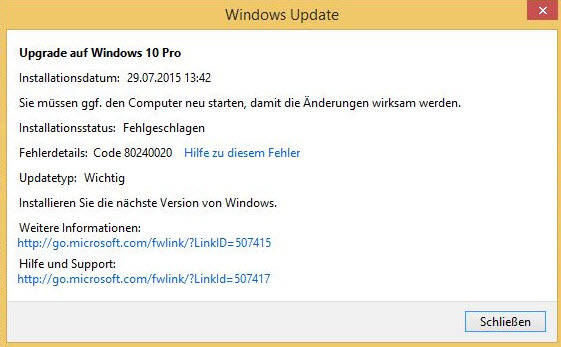
Ein häufiger Fehlercode der letzten Tage: Windows 10 lässt sich nicht installieren wegen eines Update-Fehlers
Öffnen Sie in Ihrem Explorer den Pfad C:\Windows\SoftwareDistribution\Download. Löschen Sie den gesamten Inhalt des Ordners. Eventuell müssen Sie über den Taskmanager den Prozess WindowsUpdateBox.exe beenden. Starten Sie den PC neu und führen Sie das Windows-Update danach erneut aus. Wem das alles zu umständlich ist und wer Windows 10 ohnehin auf weiteren Rechnern installieren will, kann voraussichtlich ab Mitte August das Betriebssystem auf DVD kaufen.
Nach dem Umstieg
Nicht funktionierende Treiber manuell aktualisieren: Haperts nach der Installation tatsächlich an der einen oder anderen Komponente, nehmen Sie Ihre zuvor heruntergeladenen Treiber zur Hand und rufen Sie unter Windows 10 den Gerätemanager auf. Führen Sie einen Rechtsklick auf die fehlerhafte Komponente aus, um übers Kontextmenü Eigenschaften/im Reiter Treiber die Treiber-Software manuell zu aktualisieren.
Windows 10 Key nicht vergessen: Windows 10 generiert nach der Installation einen neuen Key, damit die vorherige Windows-Lizenz nicht parallel verwendet wird. Um diesen Schlüssel für spätere Neuinstallationen auszulesen, verwenden Sie am besten den Product CD Key Viewer von NirSoft.
Windows 10 ist doof – ich will zurück
Wenn Sie sich im neuen Microsoft-Betriebssystem nicht wohl fühlen, können Sie innert 90 Tagen wieder zu Ihrem vorherigen Windows-Betriebssystem zurück. Das geht am einfachsten über das Activity Center (rechts unten). Öffnen Sie dort den Menüpunkt Alle Einstellungen. Wählen Sie die Option Update und Sicherheit. Unter dem Punkt Wiederherstellung finden Sie die Option Zu Windows 7 (bzw. 8) zurückkehren. Klicken Sie auf den Button Los gehts.
Die ausführliche Anleitung dazu gibt es hier.
Autor(in)
Simon
Gröflin











10.08.2015
10.08.2015
10.08.2015
10.08.2015
10.08.2015
11.08.2015
11.08.2015
12.08.2015
15.08.2015